Besti besti ókeypis og borgaði Syslog Server hugbúnaðurinn fyrir Windows

Syslog Server er mikilvægur hluti af vopnabúr upplýsingatæknistjóra, sérstaklega þegar kemur að því að stjórna atburðaskrám á miðlægum stað.
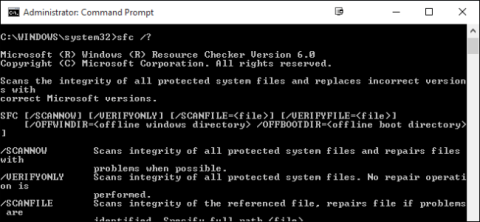
Ef tölvan þín hrynur oft eða lendir í vandræðum við ræsingu... er líklegasta orsökin sú að Windows kerfisskrár eru skemmdar, glatast eða jafnvel breyttar þegar þú settir upp hugbúnað, hvaða forrit eða hugbúnað sem er á tölvunni.
Eins og flestar fyrri útgáfur af Windows, hefur Windows 10 einnig innbyggt stjórnskipunarforrit sem kallast Windows Resource Protection. Þetta tól mun skanna, staðfesta og gera við kerfisskrár.
Þegar þú ræsir kerfið þitt, jafnvel þegar þú ræsir það í Safe Mode, geturðu ræst Windows Resource Protection tólið.
Ef Windows fer ekki í gang geturðu ræst tólið á skipanalínunni meðan á ræsingu stendur með því að nota uppsetningardrifið til að laga villuna.
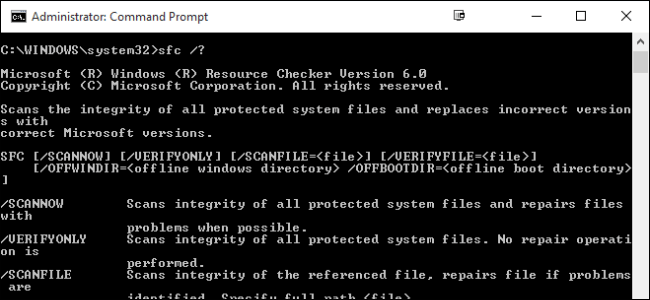
Til að ræsa tólið á Windows, verður þú fyrst að opna Command Prompt undir Admin.
Hægrismelltu á upphafsvalmyndina eða ýttu á Windows + X lyklasamsetninguna , veldu síðan skipanalínuna (Admin) valkostinn .
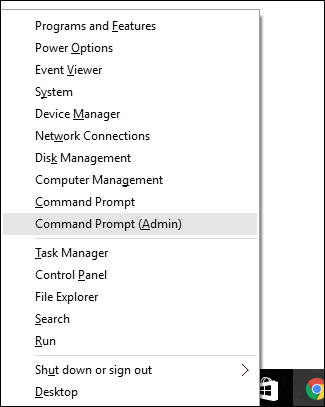
Eftir að skipanavísunarglugginn birtist skaltu slá inn skipunina hér að neðan til að ræsa tólið:
SFC [/SCANNOW] [/VERIFYONLY] [/SCANFILE=] [/VERIFYFILE=]
[/OFFWINDIR= /OFFBOOTDIR=]
Til að skanna allt kerfið strax, svo og greina allar breyttar eða skemmdar skrár, notaðu skipunina hér að neðan:
sfc /scannow
Að auki geturðu líka notað sfc /verifyonly skipunina til að leita að villum, en þessi skipun gerir ekki við og lagar neinar villur.
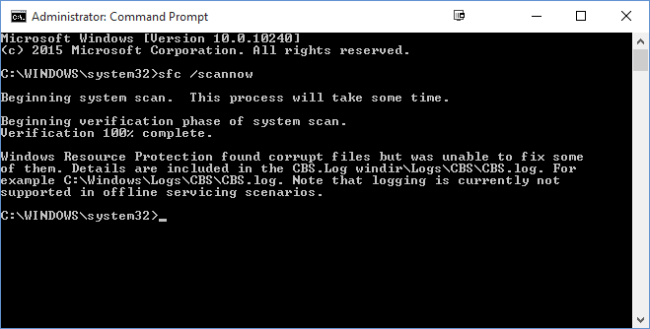
Ef þú skannar aðeins kerfið eða staðfestir tiltekna skrá notarðu skipunina
/scanfile = eða /verifyfile = + full slóð áfangaskrárinnar.
Til dæmis:
sfc /scanfile=c:\windows\system32\kernel32.dll
Athugið:
Windows Resource Protection er ekki í boði á fyrri útgáfum af Windows.
Þú getur notað skipunina sfc /? til að opna alla stuðningsmöguleika í útgáfum af Windows.
Sjá fleiri greinar hér að neðan:
Gangi þér vel!
Syslog Server er mikilvægur hluti af vopnabúr upplýsingatæknistjóra, sérstaklega þegar kemur að því að stjórna atburðaskrám á miðlægum stað.
Villa 524: Tími kom upp er Cloudflare-sérstakur HTTP stöðukóði sem gefur til kynna að tengingunni við netþjóninn hafi verið lokað vegna tímaleysis.
Villukóði 0x80070570 er algeng villuboð á tölvum, fartölvum og spjaldtölvum sem keyra Windows 10 stýrikerfið. Hins vegar birtist það einnig á tölvum sem keyra Windows 8.1, Windows 8, Windows 7 eða eldri.
Blue screen of death villa BSOD PAGE_FAULT_IN_NONPAGED_AREA eða STOP 0x00000050 er villa sem kemur oft upp eftir uppsetningu á vélbúnaðartæki, eða eftir uppsetningu eða uppfærslu á nýjum hugbúnaði og í sumum tilfellum er orsökin að villan er vegna skemmdrar NTFS skipting.
Innri villa í Video Scheduler er líka banvæn villa á bláum skjá, þessi villa kemur oft fram á Windows 10 og Windows 8.1. Þessi grein mun sýna þér nokkrar leiðir til að laga þessa villu.
Til að gera Windows 10 ræst hraðari og draga úr ræsingartíma eru hér að neðan skrefin sem þú þarft að fylgja til að fjarlægja Epic úr ræsingu Windows og koma í veg fyrir að Epic Launcher ræsist með Windows 10.
Þú ættir ekki að vista skrár á skjáborðinu. Það eru betri leiðir til að geyma tölvuskrár og halda skjáborðinu þínu snyrtilegu. Eftirfarandi grein mun sýna þér áhrifaríkari staði til að vista skrár á Windows 10.
Hver sem ástæðan er, stundum þarftu að stilla birtustig skjásins til að henta mismunandi birtuskilyrðum og tilgangi. Ef þú þarft að fylgjast með smáatriðum myndar eða horfa á kvikmynd þarftu að auka birtustigið. Aftur á móti gætirðu líka viljað lækka birtustigið til að vernda rafhlöðu fartölvunnar.
Vaknar tölvan þín af handahófi og birtist gluggi sem segir „Athuga að uppfærslum“? Venjulega er þetta vegna MoUSOCoreWorker.exe forritsins - Microsoft verkefni sem hjálpar til við að samræma uppsetningu á Windows uppfærslum.
Þessi grein útskýrir hvernig á að nota PuTTY flugstöðvargluggann á Windows, hvernig á að stilla PuTTY, hvernig á að búa til og vista stillingar og hvaða stillingarvalkostum á að breyta.








